Bagaimana cara menyorot sel jika nilainya lebih besar dari sel lain di Excel?
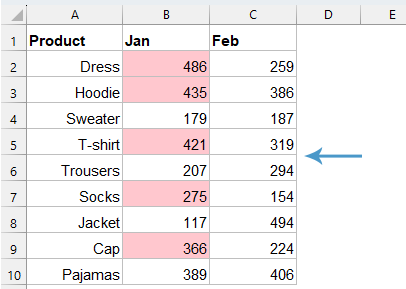
Untuk membandingkan nilai dalam dua kolom, seperti, jika nilai di kolom B lebih besar dari nilai di kolom C di baris yang sama, sorot nilai dari kolom B seperti gambar di bawah ini. Pada artikel ini, saya akan memperkenalkan beberapa metode untuk menyorot sel jika nilainya lebih besar dari sel lain di Excel.
Sorot sel jika nilainya lebih besar dari sel lain dengan Pemformatan Bersyarat
Sorot sel jika nilainya lebih besar dari sel lain dengan Kutools AI Aide
Sorot sel jika nilainya lebih besar dari sel lain dengan Pemformatan Bersyarat
Untuk menyorot sel yang nilainya lebih besar dari nilai di kolom lain di baris yang sama, tombol Format Bersyarat di Excel dapat membantu Anda.
1. Pilih daftar data yang ingin Anda sorot, lalu klik Beranda > Format Bersyarat > Aturan baru, lihat tangkapan layar:

2. Di tempat terbuka Aturan Pemformatan Baru kotak dialog:
- Klik Gunakan rumus untuk menentukan sel mana yang akan diformat dari Pilih Jenis Aturan kotak daftar;
- Ketikkan rumus ini: = B2> C2 ke dalam Memformat nilai yang rumus ini benar kolom tulisan;
- Dan kemudian, klik dibentuk .

3. Di pop-out Format Cells dialog, di bawah Mengisi tab, pilih satu warna yang Anda suka untuk menyorot nilai yang lebih besar, lihat tangkapan layar:

4. Lalu klik OK > OK untuk menutup kotak dialog. Sekarang, Anda dapat melihat nilai di kolom B lebih besar dari nilai di kolom C berdasarkan baris yang disorot sekaligus, lihat tangkapan layar:


Dan Anda akan mendapatkan hasil seperti gambar di bawah ini:

Sorot sel jika nilainya lebih besar dari sel lain dengan Kutools AI Aide
Bosan mencari perbedaan dalam data Anda? Dengan Kutools AI Ajudan, sangat mudah! Pilih saja nomor Anda, beri tahu kami nomor mana yang Anda bandingkan, dan voila! Kami akan menonjolkan perbedaannya, baik itu penjualan, sasaran proyek, atau apa pun. Habiskan lebih sedikit waktu untuk mencari perubahan dan lebih banyak waktu untuk membuat keputusan cerdas.
Setelah menginstal Kutools for Excel, silakan klik Kutools AI > Ajudan AI untuk membuka Kutools AI Ajudan panel:
- Ketik kebutuhan Anda ke dalam kotak obrolan, lalu klik Kirim tombol atau tekan Enter kunci untuk mengirimkan pertanyaan;
- Setelah menganalisis, klik Eksekusi tombol untuk menjalankan. Kutools AI Aide akan memproses permintaan Anda menggunakan AI dan mengembalikan hasilnya langsung di Excel.
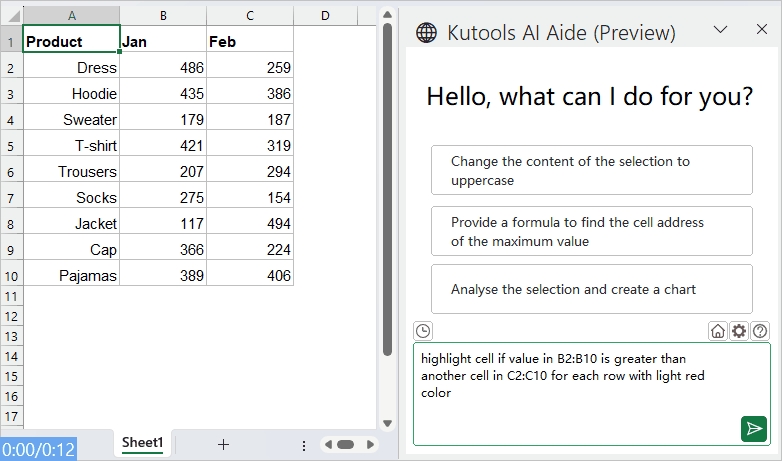
Artikel yang lebih relatif:
- Baris Alternatif Warna Untuk Sel yang Digabung
- Sangat membantu untuk memformat baris alternatif dengan warna berbeda dalam data yang besar agar kami dapat memindai data, tetapi, terkadang, mungkin ada beberapa sel yang digabungkan dalam data Anda. Untuk menyorot baris secara bergantian dengan warna berbeda untuk sel yang digabungkan seperti gambar di bawah ini, bagaimana Anda bisa memecahkan masalah ini di Excel?
- Sorot Nilai Terbesar / Terendah Di Setiap Baris Atau Kolom
- Jika Anda memiliki beberapa kolom dan data baris, bagaimana Anda bisa menyoroti nilai terbesar atau terendah di setiap baris atau kolom? Akan membosankan jika Anda mengidentifikasi nilai satu per satu di setiap baris atau kolom. Dalam hal ini, fitur Pemformatan Bersyarat di Excel dapat membantu Anda. Silakan baca lebih lanjut untuk mengetahui detailnya.
- Sorot Pencarian Perkiraan Kecocokan
- Di Excel, kita dapat menggunakan fungsi Vlookup untuk mendapatkan perkiraan nilai yang cocok dengan cepat dan mudah. Tapi, pernahkah Anda mencoba untuk mendapatkan kecocokan perkiraan berdasarkan data baris dan kolom dan menyoroti kecocokan perkiraan dari rentang data asli seperti gambar di bawah ini? Artikel ini akan berbicara tentang bagaimana menyelesaikan tugas ini di Excel.
- Sorot Seluruh / Seluruh Baris Saat Menggulir
- Jika Anda memiliki lembar kerja besar dengan beberapa kolom, akan sulit bagi Anda untuk membedakan data pada baris tersebut. Dalam hal ini, Anda dapat menyorot seluruh baris sel aktif sehingga Anda dapat dengan cepat dan mudah melihat data di baris tersebut saat Anda menggulir ke bawah bilah gulir horizontal. Artikel ini, saya akan berbicara tentang beberapa trik bagi Anda untuk mengatasi masalah ini .
Alat Produktivitas Kantor Terbaik
Tingkatkan Keterampilan Excel Anda dengan Kutools for Excel, dan Rasakan Efisiensi yang Belum Pernah Ada Sebelumnya. Kutools for Excel Menawarkan Lebih dari 300 Fitur Lanjutan untuk Meningkatkan Produktivitas dan Menghemat Waktu. Klik Di Sini untuk Mendapatkan Fitur yang Paling Anda Butuhkan...

Tab Office Membawa antarmuka Tab ke Office, dan Membuat Pekerjaan Anda Jauh Lebih Mudah
- Aktifkan pengeditan dan pembacaan tab di Word, Excel, PowerPoint, Publisher, Access, Visio, dan Project.
- Buka dan buat banyak dokumen di tab baru di jendela yang sama, bukan di jendela baru.
- Meningkatkan produktivitas Anda sebesar 50%, dan mengurangi ratusan klik mouse untuk Anda setiap hari!
